使用dosbox的用户就知道它可以将游戏的声音完美的体现出来。有了DosBox就能在温斗士中运行Dos游戏了。比直接进入Dos模式运行游戏的效果好多了。那么怎么用dosbox?下面,小编给大家讲解用dosbox的技巧。
DosBox使用在运行游戏一大神器,喜欢玩游戏的用户就知道dosbox的好处,有用户会觉得dosbox会很难操作,其实DOSBox的使用方法并不难,只是有些用户没有操作过而已,下面,小编跟大伙一同探讨一下使用dosbox的方法。
怎么用dosbox
点击dosbox打开,就自动安装到默认的系统盘c盘了
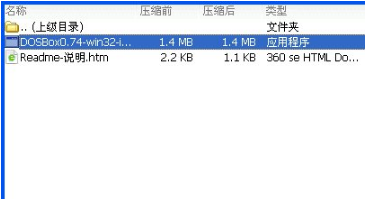
DOS游戏电脑图解1

DOS游戏电脑图解2
安装C盘的位置,通常都是在‘C:\Program Files\DOSBox-0.74’
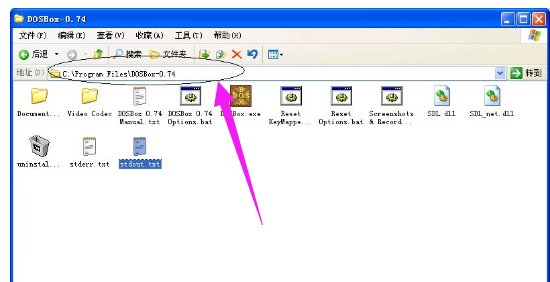
游戏电脑图解3
打开这个‘C:\Program Files\DOSBox-0.74’,点击里面的‘DOSBox.exe’就可以运行了
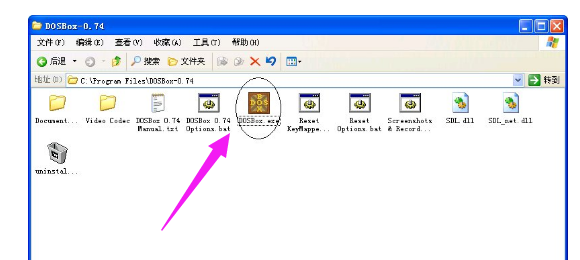
模拟程序电脑图解4
在输入框状态下z:\>mount c d:\dos ===> "z:>" 这个是提示符 “c”作为虚拟C盘 “d:dos”你要虚拟的文件夹位置。简单的说,你把你要虚拟的文件夹位置换掉上面的
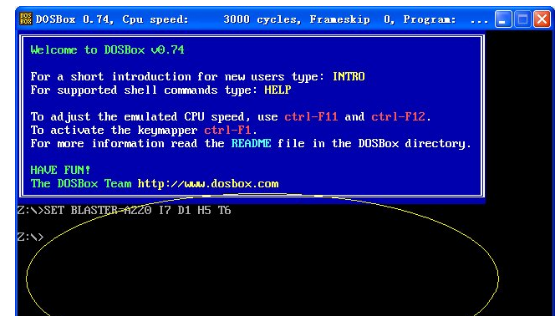
游戏电脑图解5
D:DOS 在刚才的提示符下输入 c: ,这样就切换到虚拟的c盘,也就是你要的游戏目录,运行C目录下的游戏,以后操作按DOS命令就可以了。
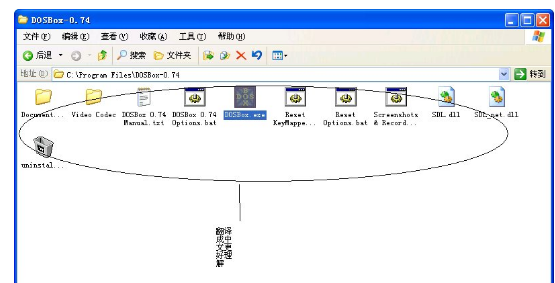
模拟程序电脑图解6
以上就是用dosbox的经验。
Copyright ©2018-2023 www.958358.com 粤ICP备19111771号-7 增值电信业务经营许可证 粤B2-20231006